نصائح حول استخدام Inspect Element لمتصفح Google Chrome
تم تصميم Google Chrome(Google Chrome) ليس فقط لمستخدمي الإنترنت العاديين ولكن أيضًا لمطوري الويب ، الذين غالبًا ما يقومون بإنشاء موقع ويب أو تصميم مدونات وما إلى ذلك. يساعد خيار فحص العنصر(Inspect Element ) أو فحص في (Inspect )Google Chrome المستخدمين في العثور على بعض المعلومات حول موقع ويب مخفي عن العرض . فيما يلي بعض النصائح حول استخدام Inspect Element لمتصفح Google Chrome لأجهزة الكمبيوتر التي تعمل بنظام Windows(Windows PC) .
فحص عنصر جوجل كروم
1] Find hidden JavaScript/Media files

تعرض العديد من مواقع الويب النوافذ المنبثقة إذا بقي الزائر على صفحة الويب لأكثر من 15 أو 20 ثانية. أو ، يتم فتح صورة أو إعلان أو رمز في كثير من الأحيان بعد النقر في مكان ما بشكل عشوائي. للعثور على هذه الملفات المخفية على صفحة ويب ، يمكنك الاستفادة من علامة التبويب " المصادر " في " (Sources)فحص العنصر(Inspect Element) " . يعرض قائمة عرض شجرة على الجانب الأيسر يمكن استكشافها.
2] Get HEX/RGB color code in Chrome
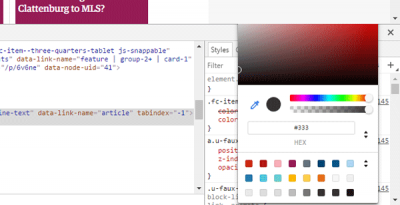
في بعض الأحيان قد نحب اللون وقد نرغب في معرفة رمز اللون الخاص به. يمكنك بسهولة العثور على رمز اللون HEX أو RGB المستخدم في صفحة ويب معينة ، باستخدام الخيار الأصلي في Google Chrome . انقر بزر الماوس الأيمن فوق(Right-click) اللون ، وانقر فوق فحص(Inspect) . في معظم الأحيان ، ستحصل على رمز اللون على الجانب الأيمن مع CSS الأخرى . إذا لم تره ، حسنًا ، فقد تضطر إلى استخدام بعض برامج منتقي الألوان المجانية.
تلميح(TIP) : ألق نظرة على أدوات Color Picker المتوفرة عبر الإنترنت(Color Picker online tools) أيضًا.
3] احصل على نصائح لتحسين أداء صفحة الويب(3] Get web page performance improvement tips)
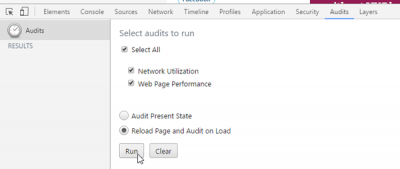
يحب الجميع الوصول إلى موقع ويب يفتح بسرعة. إذا كنت تصمم موقع الويب الخاص بك ، فيجب أن تضع ذلك في الاعتبار دائمًا. هناك العديد من الأدوات للتحقق من سرعة تحميل الصفحة وتحسينها. ومع ذلك ، يأتي Google Chrome أيضًا مع أداة مدمجة تتيح للمستخدمين الحصول على نصائح لتحسين سرعة تحميل موقع الويب. للوصول إلى هذه الأدوات ، انتقل إلى علامة التبويب عمليات التدقيق(Audits) ، وتأكد من تحديد استخدام(Network Utilization) الشبكة وأداء صفحة الويب(Web Page Performance) وإعادة تحميل الصفحة والتدقيق عند التحميل(Reload Page and Audit on Load) . ثم اضغط على زر التشغيل(Run ) . سيعيد تحميل الصفحة ويعرض لك بعض المعلومات التي يمكن استخدامها لجعل الصفحة أسرع. على سبيل المثال ، يمكنك الحصول على جميع الموارد التي لا تحتوي على أي انتهاء صلاحية ذاكرة التخزين المؤقت ، JavaScriptيمكن دمجها في ملف واحد ، وهكذا.
4] تحقق من الاستجابة(4] Check responsiveness)
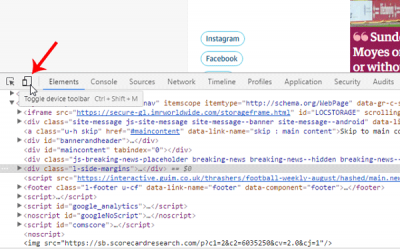
إن جعل صفحة الويب تستجيب أمرًا بالغ الأهمية في الوقت الحاضر. هناك الكثير من الأدوات التي يمكنها التحقق مما إذا كان موقعك مستجيبًا تمامًا أم لا. ومع ذلك ، تساعد أداة Google Chrome هذه المستخدمين في معرفة ما إذا كان الموقع مستجيبًا أم لا وكذلك التحقق من الشكل الذي سيبدو عليه على جهاز محمول معين. افتح أي موقع ويب ، أو احصل على علامة التبويب " فحص العنصر(Inspect Element ) " ، أو انقر فوق زر الهاتف المحمول(mobile ) ، أو اضبط الدقة ، أو حدد الجهاز المطلوب لاختبار صفحة الويب.
5] تحرير الموقع المباشر(5] Edit live website)
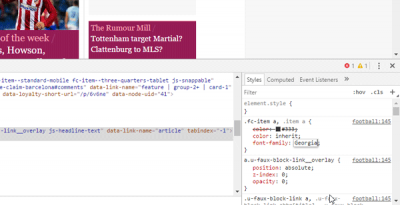
لنفترض أنك تقوم بإنشاء صفحة ويب ، لكنك محتار بشأن نظام الألوان أو حجم قائمة التنقل أو المحتوى أو نسبة الشريط الجانبي. يمكنك تعديل موقع الويب المباشر الخاص بك باستخدام خيار فحص العنصر في (Inspect Element)Google Chrome . على الرغم من أنه لا يمكنك حفظ التغييرات على موقع ويب مباشر ، إلا أنه يمكنك إجراء جميع عمليات التحرير بحيث يمكنك استخدامها بشكل أكبر. للقيام بذلك ، افتح Inspect Element ، وحدد خاصية HTML من الجانب الأيسر وقم بإجراء تغييرات على النمط على الجانب الأيمن. إذا قمت بإجراء أي تغيير في CSS ، فيمكنك النقر فوق ارتباط الملف ، ونسخ الرمز بالكامل ولصقه في الملف الأصلي.
يعد Inspect Element(Inspect Element) من Google Chrome رفيقًا حقيقيًا لكل مطور ويب. لا يهم ما إذا كنت تطور موقعًا من صفحة واحدة أو موقعًا ديناميكيًا ، يمكنك بالتأكيد استخدام هذه النصائح.
Related posts
Google Chrome لا يستجيب، Relaunch الآن؟
كيفية إصلاح أخطاء File Download على Google Chrome browser
كيفية تغيير Default Print Settings في Google Chrome
كيفية Destroy Profile على Browser Close في Google Chrome
Anna Assistant هو مثالي voice assistant ل Google Chrome
Fix ERR_CACHE_MISS error رسالة على Google Chrome
Video Speed Controller ل Mozilla Firefox and Google Chrome
كيفية تمكين Material Design UI الجديد ل Google Chrome browser
Google Chrome التنزيلات الحصول على عالقة في 100٪
Google Chrome لن يملح Browsing History and Data
ساعتك قبل أو الخاص على مدار الساعة وراء خطأ على Google Chrome
Fix ERR_SPDY_PROTOCOL_ERROR error في Google Chrome
Best YouTube ملحقات ل Google Chrome لتحسين الخبرة
كيفية استيراد أو تصدير الإشارات المرجعية Google Chrome إلى HTML file
سيقوم Great Suspender تلقائيا بتعليق علامات التبويب على Google Chrome
كيفية إصلاح AW، Snap! error message في Google Chrome browser
Google Chrome vs Firefox Quantum ل Windows 10
كيفية تغيير حجم الخط الافتراضي في Google Chrome browser
يتيح لك Skype Extension ل Google Chrome الوصول إلى Skype ل Web وأكثر!
كيفية تمكين وتعطيل Window Naming في Google Chrome
